Problem
- Du har aktiveret Anti-Theft og logget ind på en ESET HOME-konto
- Løs meddelelsen "Enheden er ikke fuldt optimeret"
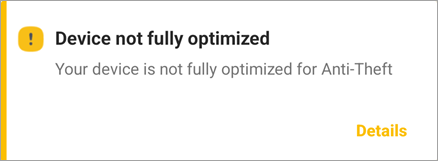
Løsning på problemet
ESET Anti-Theft-optimering udfører en vurdering af din enheds sikkerhedsniveau. For hvert problem, der opdages, bliver du omdirigeret fra ESET Mobile Security for Android-appen til din enheds indstillinger.
-
Tryk på Detaljer i meddelelsesboksen Enhed ikke fuldt optimeret.
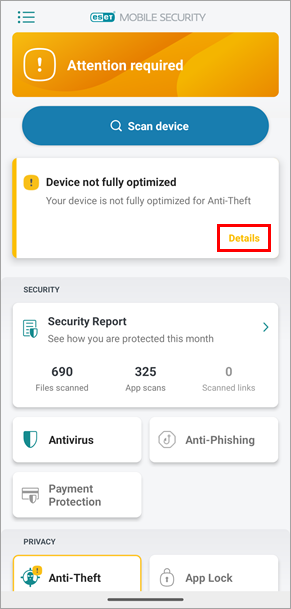
Figur 1-1 -
Der vises en liste over problemer. De problemer, der skal optimeres på din enhed, kan variere fra det, der vises. Følg instruktionerne under billedet for at optimere din enhed (Placering og GPS-tjenester er i samme ekspander):
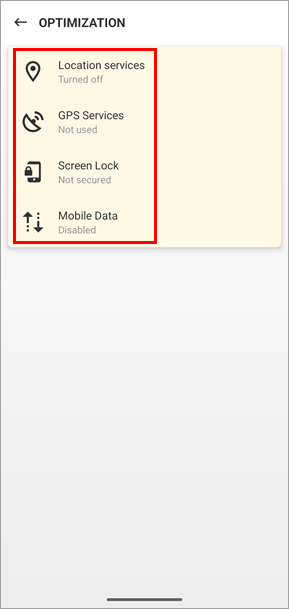
Figur 1-2
Placeringstjenester / GPS-tjenester
-
Tryk på Lokalitetstjenester eller GPS-tjenester, og tryk på Skift indstillinger. Hvis du ikke ønsker at ændre denne indstilling, skal du markere afkrydsningsfeltet ved siden af Ignorer dette problem (anbefales ikke).
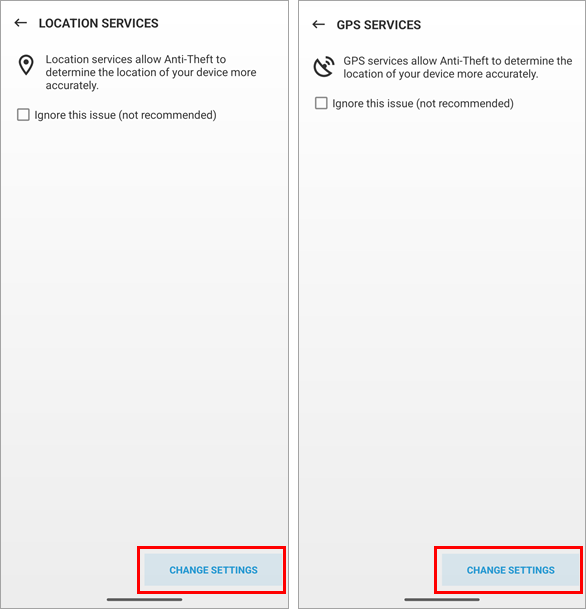
Figur 2-1 -
Du bliver omdirigeret til enhedens placeringsindstillinger. Tryk på knappen Brug placering for at aktivere indstillingen. Tryk på tilbage-pilen for at vende tilbage til optimeringsskærmen i ESET Mobile Security for Android.
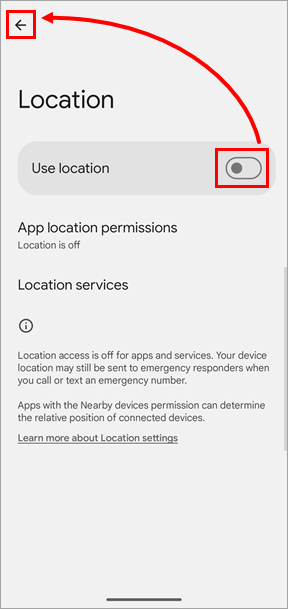
Figur 2-2
Skærmlås
-
Tryk på Skærmlås → Skift indstillinger. Hvis du ikke ønsker at ændre denne indstilling, skal du markere afkrydsningsfeltet ud for Ignorer dette problem (anbefales ikke).
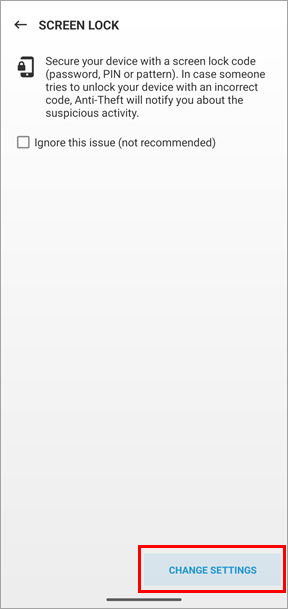
Figur 3-1 -
Vælg en indstilling for den skærmlås, du vil bruge, og følg instruktionerne på skærmen. Hvis du ikke vil konfigurere en metode til oplåsning med fingeraftryk, skal du trykke på Continue without Fingerprint Unlock, vælge en alternativ mulighed og følge instruktionerne på skærmen.

Figur 3-2
Mobildata
-
Tryk på Mobildata → Skift indstillinger. Hvis du ikke ønsker at ændre denne indstilling, skal du markere afkrydsningsfeltet ved siden af Ignorer dette problem (anbefales ikke).

Figur 4-1 -
Du bliver omdirigeret til din enheds indstillinger for dataforbrug. Tryk på knappen Mobildata (navnet kan variere afhængigt af producenten af din enhed) for at aktivere indstillingen. Tryk på tilbage-pilen for at vende tilbage til optimeringsskærmen i ESET Mobile Security.

Figur 4-2
-
Når du er færdig med alle optimeringer, vises meddelelsen "Du er beskyttet" øverst på hovedskærmen. For at tjekke optimeringsstatus for Anti-Theft skal du trykke på Anti-Theft-ikonet på hovedskærmen og tjekke beskeden øverst på skærmen. Din enhed er nu fuldt optimeret og har et maksimalt sikkerhedsniveau.
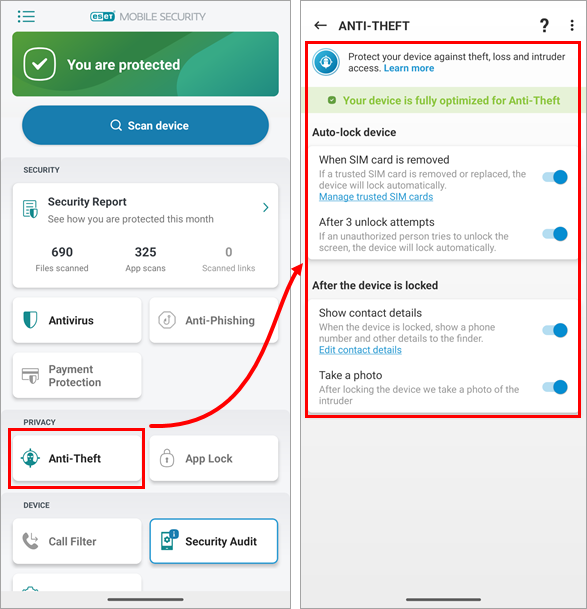
Figur 1-3